De Mars-agent voor Azure Backup installeren
In dit artikel wordt uitgelegd hoe u de MARS-agent (Microsoft Azure Recovery Services) installeert. MARS wordt ook wel de Azure Backup-agent genoemd.
Over de MARS-agent
Azure Backup maakt gebruik van de MARS-agent om back-ups te maken van bestanden, mappen en systeemstatus van on-premises machines en Virtuele Azure-machines. Deze back-ups worden opgeslagen in een Recovery Services-kluis in Azure. U kunt de agent uitvoeren:
- Rechtstreeks op on-premises Windows-machines. Deze machines kunnen rechtstreeks een back-up maken naar een Recovery Services-kluis in Azure.
- Op Azure-VM's waarop Windows naast de Back-upextensie van azure-VM's wordt uitgevoerd. De agent maakt een back-up van specifieke bestanden en mappen op de virtuele machine.
- Op een MABS-exemplaar (Microsoft Azure Backup Server) of een System Center Data Protection Manager-server (DPM). In dit scenario maken machines en workloads een back-up van MABS of Data Protection Manager. Vervolgens gebruikt MABS of Data Protection Manager de MARS-agent om een back-up te maken naar een kluis in Azure.
De gegevens die beschikbaar zijn voor back-up, zijn afhankelijk van de locatie waarop de agent is geïnstalleerd.
Notitie
Over het algemeen maakt u een back-up van een Azure-VM met behulp van een Azure Backup-extensie op de VIRTUELE machine. Met deze methode wordt een back-up gemaakt van de hele VIRTUELE machine. Als u een back-up wilt maken van specifieke bestanden en mappen op de virtuele machine, installeert en gebruikt u de MARS-agent naast de extensie. Zie Architectuur van een ingebouwde Azure VM-back-up voor meer informatie.

Voordat u begint
- Meer informatie over hoe Azure Backup de MARS-agent gebruikt om een back-up te maken van Windows-machines.
- Meer informatie over de back-uparchitectuur die de MARS-agent uitvoert op een secundaire MABS- of Data Protection Manager-server.
- Bekijk wat wordt ondersteund en waarvan u een back-up kunt maken door de MARS-agent.
- Zorg ervoor dat u een Azure-account hebt als u een back-up van een server of client naar Azure moet maken. Als u geen account hebt, kunt u binnen een paar minuten een gratis account maken.
- Controleer de internettoegang op de computers waarvoor u een back-up wilt maken.
- Zorg ervoor dat de gebruiker die de MARS-agent installeert en configureert, lokale beheerdersbevoegdheden heeft op de server die moet worden beveiligd.
- Zorg ervoor dat uw server wordt uitgevoerd op TLS 1.2.
- Als u fouten tijdens de registratie van de kluis wilt voorkomen, moet u ervoor zorgen dat de meest recente versie van de MARS-agent wordt gebruikt. Als dit niet het beste is, raden we u aan om deze hier of vanuit Azure Portal te downloaden, zoals vermeld in deze sectie.
Een Recovery Services-kluis maken
Een Recovery Services-kluis is een beheerentiteit waarin herstelpunten worden opgeslagen die in de loop van de tijd zijn gemaakt en die een interface biedt voor het uitvoeren van back-upbewerkingen. Deze bewerkingen omvatten het maken van back-ups op aanvraag, het uitvoeren van herstelbewerkingen en het maken van back-upbeleid.
Een Recovery Services-kluis maken:
Meld u aan bij het Azure-portaal.
Zoek back-upcentrum en ga vervolgens naar het dashboard van het Back-upcentrum.

Selecteer Kluis in het deelvenster Overzicht.
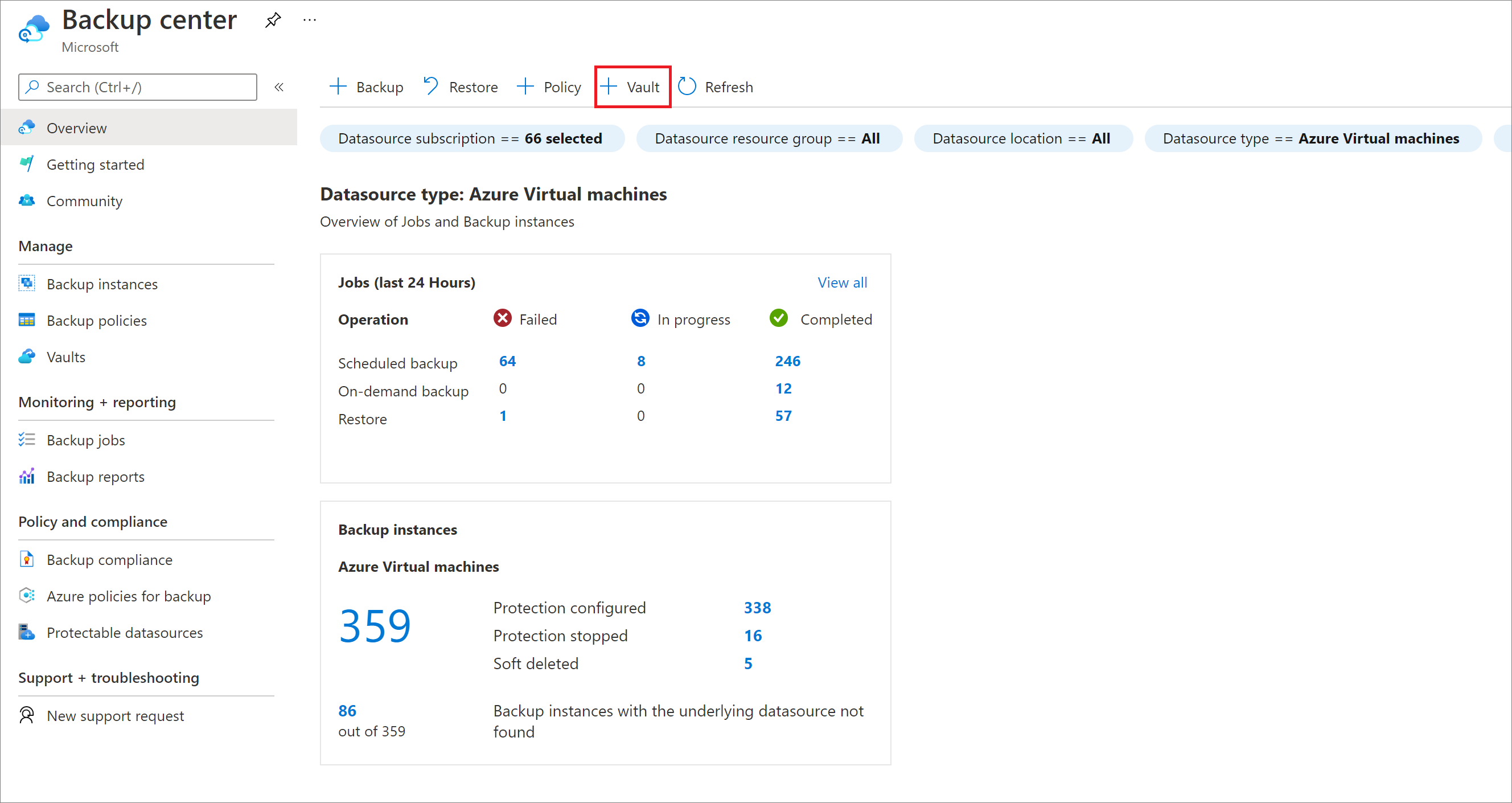
Selecteer Recovery Services-kluis>Doorgaan.
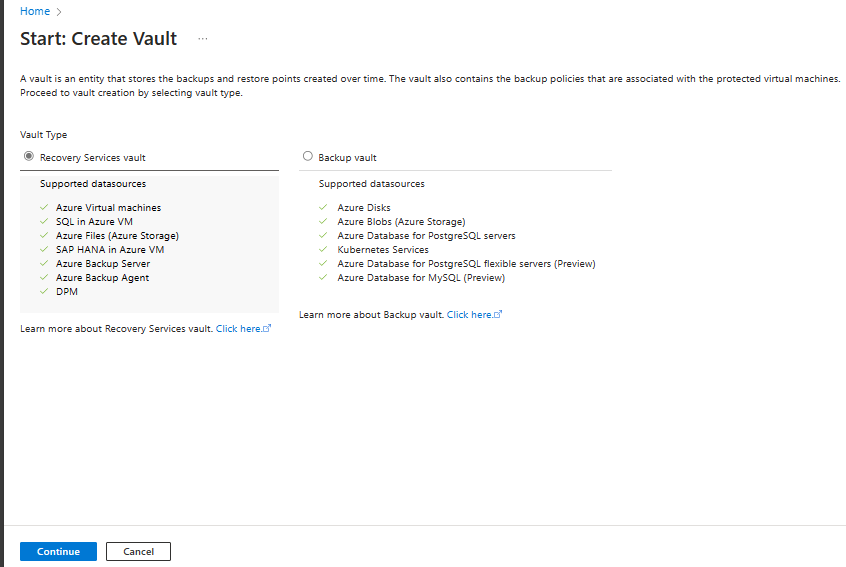
Voer in het deelvenster Recovery Services-kluis de volgende waarden in:
Abonnement: selecteer het abonnement dat u wilt gebruiken. Als u lid bent van maar één abonnement, ziet u die naam. Als u niet zeker weet welk abonnement u moet gebruiken, gebruikt u het standaardabonnement. Er zijn alleen meerdere mogelijkheden als uw werk- of schoolaccount is gekoppeld aan meerdere Azure-abonnementen.
Resourcegroep: gebruik een bestaande resourcegroep of maak een nieuwe. Als u een lijst met beschikbare resourcegroepen in uw abonnement wilt weergeven, selecteert u Bestaande gebruiken en selecteert u vervolgens een resource in de vervolgkeuzelijst. Als u een nieuwe resourcegroep wilt maken, selecteert u Nieuwe maken en voert u de naam in. Zie Overzicht van Azure Resource Manager voor meer informatie over resourcegroepen.
Kluisnaam: Voer een beschrijvende naam in om de kluis te identificeren. De naam moet uniek zijn voor het Azure-abonnement. Geef een naam op van minimaal 2 en maximaal 50 tekens. De naam moet beginnen met een letter en mag alleen uit letters, cijfers en afbreekstreepjes bestaan.
Regio: Selecteer de geografische regio voor de kluis. Als u een kluis wilt maken om gegevensbronnen te beveiligen, moet de kluis zich in dezelfde regio bevinden als de gegevensbron.
Belangrijk
Als u niet zeker weet wat de locatie van uw gegevensbron is, sluit u het venster. Ga naar de lijst met uw resources in de portal. Als u gegevensbronnen in meerdere regio's hebt, moet u voor elke regio een Recovery Services-kluis maken. Maak de kluis op de eerste locatie voordat u een kluis op een andere locatie maakt. U hoeft geen opslagaccounts op te geven om de back-upgegevens op te slaan. De Recovery Services-kluis en Azure Backup verwerken dat automatisch.
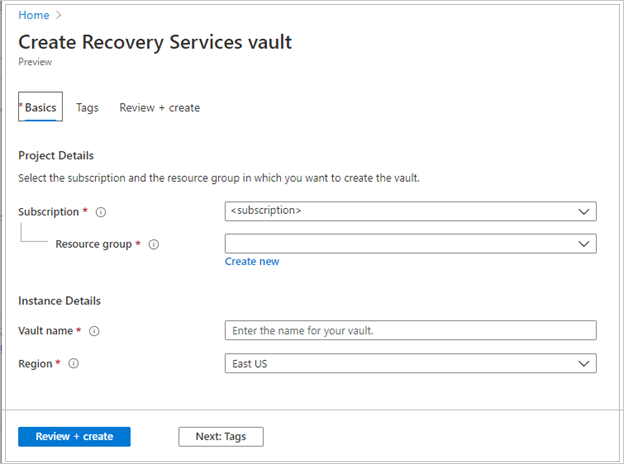
Selecteer Beoordelen en maken nadat u de waarden hebt opgegeven.
Selecteer Maken om het maken van de Recovery Services-kluis te voltooien.
Het kan even duren voordat de Recovery Services-kluis is gemaakt. Controleer de statusmeldingen in het gebied Meldingen rechtsboven. Nadat de kluis is gemaakt, wordt deze weergegeven in de lijst met Recovery Services-kluizen. Als de kluis niet wordt weergegeven, selecteert u Vernieuwen.
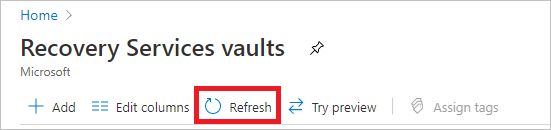
Notitie
Azure Backup ondersteunt nu onveranderbare kluizen die u helpen ervoor te zorgen dat herstelpunten die eenmaal zijn gemaakt, niet kunnen worden verwijderd voordat ze verlopen volgens het back-upbeleid. U kunt de onveranderbaarheid ongedaan maken voor maximale beveiliging van uw back-upgegevens tegen verschillende bedreigingen, waaronder ransomware-aanvallen en kwaadwillende actoren. Meer informatie.
Opslagreplicatie wijzigen
Kluizen maken standaard gebruik van geografisch redundante opslag (GRS).
- Als de kluis uw primaire back-upmechanisme is, raden we u aan GRS te gebruiken.
- U kunt lokaal redundante opslag (LRS) gebruiken om azure-opslagkosten te verlagen.
Het type opslagreplicatie wijzigen:
Selecteer Eigenschappen in de nieuwe kluis onder de sectie Instellingen.
Selecteer Bijwerken op de pagina Eigenschappen onder Back-upconfiguratie.
Selecteer het type opslagreplicatie en selecteer Opslaan.

Notitie
U kunt het type opslagreplicatie niet wijzigen nadat de kluis is ingesteld en back-upitems bevat. Als u dit wilt doen, moet u de kluis opnieuw maken.
Recovery Services-kluis configureren om wachtwoordzin op te slaan in Recovery Services-kluis
Met Azure Backup met behulp van de Recovery Services-agent (MARS) kunt u een back-up maken van bestanden of mappen en systeemstatusgegevens naar azure Recovery Services-kluis. Deze gegevens worden versleuteld met behulp van een wachtwoordzin die is opgegeven tijdens de installatie en registratie van de MARS-agent. Deze wachtwoordzin is vereist voor het ophalen en herstellen van de back-upgegevens en moet worden opgeslagen op een veilige externe locatie, zoals Azure Key Vault.
U wordt aangeraden een Sleutelkluis te maken en machtigingen te verlenen aan uw Recovery Services-kluis om de wachtwoordzin op te slaan in de Sleutelkluis. Meer informatie.
Internettoegang controleren
De MARS-agent vereist toegang tot De Microsoft Entra-id, Azure Storage en Azure Backup-service-eindpunten. Zie het JSON-bestand om de openbare IP-bereiken te verkrijgen. Toegang tot de IP-adressen die overeenkomen met Azure Backup (AzureBackup), Azure Storage (Storage) en Microsoft Entra ID (AzureActiveDirectory). Afhankelijk van uw Windows-versie hebben netwerkconnectiviteitscontroles van het besturingssysteem ook toegang nodig tot www.msftconnecttest.com, of www.msftncsi.com.
Als uw computer beperkte internettoegang heeft, moet u ervoor zorgen dat firewall-, proxy- en netwerkinstellingen toegang verlenen tot de volgende FQDN's en openbare IP-adressen.
URL- en IP-toegang
Fqdn
*.microsoft.com*.windowsazure.com*.microsoftonline.com*.windows.net*.blob.core.windows.net*.queue.core.windows.net*.blob.storage.azure.net
Als u een amerikaanse overheidsklant bent, moet u ervoor zorgen dat u toegang hebt tot de volgende URL's:
www.msftncsi.com*.microsoft.com*.windowsazure.us*.microsoftonline.us*.windows.net*.usgovcloudapi.net*.blob.core.windows.net*.queue.core.windows.net*.blob.storage.azure.net
Toegang tot alle URL's en IP-adressen die hierboven worden vermeld, maakt gebruik van het HTTPS-protocol op poort 443.
Wanneer u een back-up maakt van bestanden en mappen van Azure-VM's met behulp van de MARS-agent, moet u ook het virtuele Azure-netwerk configureren om toegang toe te staan. Als u netwerkbeveiligingsgroepen (NSG's) gebruikt, gebruikt u de servicetag AzureBackup om uitgaande toegang tot Azure Backup toe te staan. Naast de Azure Backup-tag moet u ook connectiviteit voor verificatie en gegevensoverdracht toestaan door vergelijkbare NSG-regels te maken voor Microsoft Entra ID (AzureActiveDirectory) en Azure Storage (Storage).
Voer de volgende stappen uit om een regel voor de Azure Backup-tag te maken:
- In Alle services gaat u naar Netwerkbeveiligingsgroepen en selecteert u de netwerkbeveiligingsgroep.
- Selecteer de optie Uitgaande beveiligingsregels onder Instellingen.
- Selecteer Toevoegen.
- Geef alle vereiste details op voor het maken van een nieuwe regel, zoals beschreven in beveiligingsregelinstellingen.
Zorg ervoor dat de opties zijn ingesteld zoals hieronder:- Doel is ingesteld op ServiceTag.
- De doelservicetag is ingesteld op AzureBackup.
- Selecteer Toevoegen om de zojuist gemaakt uitgaande beveiligingsregel op te slaan.
U kunt op dezelfde manier uitgaande NSG-beveiligingsregels maken voor Azure Storage en Microsoft Entra-id. Zie Servicetags voor virtuele netwerken voor meer informatie over servicetags.
Ondersteuning voor Azure ExpressRoute
U kunt een back-up van uw gegevens maken via Azure ExpressRoute met behulp van openbare peering (beschikbaar voor oude circuits). Microsoft-peeringback-up wordt niet ondersteund via persoonlijke peering.
Als u openbare peering wilt gebruiken, moet u ervoor zorgen dat de volgende domeinen en adressen HTTPS-toegang hebben op poort 443 om:
*.microsoft.com*.windowsazure.com*.microsoftonline.com*.windows.net*.blob.core.windows.net*.queue.core.windows.net*.blob.storage.azure.net
Als u Microsoft-peering wilt gebruiken, selecteert u de volgende services, regio's en relevante communitywaarden:
- Microsoft Entra-id (12076:5060)
- Azure-regio, op basis van de locatie van uw Recovery Services-kluis
- Azure Storage, op basis van de locatie van uw Recovery Services-kluis
Meer informatie over expressRoute-routeringsvereisten.
Notitie
Openbare peering is afgeschaft voor nieuwe circuits.
Ondersteuning voor privé-eindpunten
U kunt nu privé-eindpunten gebruiken om veilig een back-up van uw gegevens te maken van servers naar uw Recovery Services-kluis. Aangezien Microsoft Entra-id niet kan worden geopend via privé-eindpunten, moet u IP's en FQDN's die vereist zijn voor Microsoft Entra-id voor uitgaande toegang afzonderlijk toestaan.
Wanneer u de MARS-agent gebruikt om een back-up te maken van uw on-premises resources, moet u ervoor zorgen dat uw on-premises netwerk (met uw resources waarvan een back-up moet worden gemaakt) is gekoppeld aan het Azure-VNet dat een privé-eindpunt voor de kluis bevat. Vervolgens kunt u doorgaan met het installeren van de MARS-agent en het configureren van back-ups. U moet er echter voor zorgen dat alle communicatie voor back-up alleen via het gekoppelde netwerk plaatsvindt.
Als u privé-eindpunten voor de kluis verwijdert nadat er een MARS-agent is geregistreerd, moet u de container opnieuw registreren bij de kluis. U hoeft de beveiliging niet voor hen te stoppen. Zie Privé-eindpunten voor Azure Backup voor meer informatie.
Ondersteuning voor beperking
| Functie | Gegevens |
|---|---|
| Bandbreedtebeheer | Ondersteund. In de MARS-agent gebruikt u Eigenschappen wijzigen om de bandbreedte aan te passen. |
| Netwerkbeperking | Niet beschikbaar voor back-ups van computers met Windows Server 2008 R2, Windows Server 2008 SP2 of Windows 7. |
De MARS-agent downloaden
Download de MARS-agent zodat u deze kunt installeren op de machines waarop u een back-up wilt maken.
Als u de agent al op computers hebt geïnstalleerd, controleert u of u de nieuwste agentversie uitvoert. Zoek de nieuwste versie in de portal of download hier.
Selecteer Back-up in de kluis onder Aan de slag.

Selecteer On-premises onder Waar wordt uw workload uitgevoerd? Selecteer deze optie, zelfs als u de MARS-agent op een Azure-VM wilt installeren.
Selecteer onder Wat wilt u een back-up maken van bestanden en mappen. U kunt ook systeemstatus selecteren. Er zijn veel andere opties beschikbaar, maar deze opties worden alleen ondersteund als u een secundaire back-upserver uitvoert. Selecteer Infrastructuur voorbereiden.

Download de MARS-agent onder Recovery Services-agent installeren voor het voorbereiden van de infrastructuur.

Selecteer Opslaan in het downloadmenu. Standaard wordt het bestand MARSagentinstaller.exe opgeslagen in de map Downloads.
Selecteer Al downloaden of gebruiken van de nieuwste Recovery Services-agent en download vervolgens de kluisreferenties.

Selecteer Opslaan. Het bestand wordt gedownload naar de map Downloads. U kunt het bestand met kluisreferenties niet openen.
De agent installeren en registreren
Voer het MARSagentinstaller.exe-bestand uit op de computers waarvoor u een back-up wilt maken.
Selecteer installatie Instellingen in de installatiewizard van de MARS-agent. Kies daar waar u de agent wilt installeren en kies een locatie voor de cache. Selecteer Volgende.
- Azure Backup gebruikt de cache om momentopnamen van gegevens op te slaan voordat ze naar Azure worden verzonden.
- De cachelocatie moet vrije ruimte hebben die gelijk is aan ten minste 5 procent van de grootte van de gegevens waarvan u een back-up maakt.

Geef voor Proxyconfiguratie op hoe de agent die op de Windows-computer wordt uitgevoerd, verbinding maakt met internet. Selecteer Volgende.
- Als u een aangepaste proxy gebruikt, geeft u de benodigde proxy-instellingen en referenties op.
- Houd er rekening mee dat de agent toegang nodig heeft tot specifieke URL's.

Voor installatie controleert u de vereisten en selecteert u Installeren.
Nadat de agent is geïnstalleerd, selecteert u Doorgaan naar registratie.
Blader in Wizard>Vault-identificatie van registerserver naar en selecteer het referentiesbestand dat u hebt gedownload. Selecteer Volgende.

Geef op de pagina Versleutelingsinstelling een wachtwoordzin op die wordt gebruikt voor het versleutelen en ontsleutelen van back-ups voor de computer. Meer informatie over de toegestane wachtwoordzintekens.
- Sla de wachtwoordzin op een veilige locatie op. U hebt deze nodig om een back-up te herstellen.
- Als u de wachtwoordzin kwijtraakt of vergeet, kan Microsoft u niet helpen de back-upgegevens te herstellen.
De MARS-agent kan de wachtwoordzin automatisch veilig opslaan in Azure Key Vault. Daarom raden we u aan een Sleutelkluis te maken en machtigingen te verlenen aan uw Recovery Services-kluis om de wachtwoordzin op te slaan in de Sleutelkluis voordat u uw eerste MARS-agent registreert bij de kluis. Meer informatie.
Nadat u de vereiste machtigingen hebt verleend, kunt u de wachtwoordzin opslaan in de Sleutelkluis door de Key Vault-URI te kopiëren vanuit Azure Portal en naar de wizard Server registreren.

Selecteer Voltooien. De agent is nu geïnstalleerd en uw computer is geregistreerd bij de kluis. U kunt nu uw back-up configureren en plannen.
Als u problemen ondervindt tijdens de registratie van de kluis, raadpleegt u de gids voor probleemoplossing.
Notitie
U wordt aangeraden uw wachtwoordzin op te slaan op een alternatieve veilige locatie, zoals de Azure-sleutelkluis. Microsoft kan de gegevens niet herstellen zonder de wachtwoordzin. Meer informatie over het opslaan van een geheim in een Sleutelkluis.
Volgende stappen
Feedback
Binnenkort beschikbaar: In de loop van 2024 zullen we GitHub-problemen geleidelijk uitfaseren als het feedbackmechanisme voor inhoud en deze vervangen door een nieuw feedbacksysteem. Zie voor meer informatie: https://aka.ms/ContentUserFeedback.
Feedback verzenden en weergeven voor